如何在 iPadOS 和 iOS 中以最快的方式从 iPad 和 iPhone 中删除应用程序
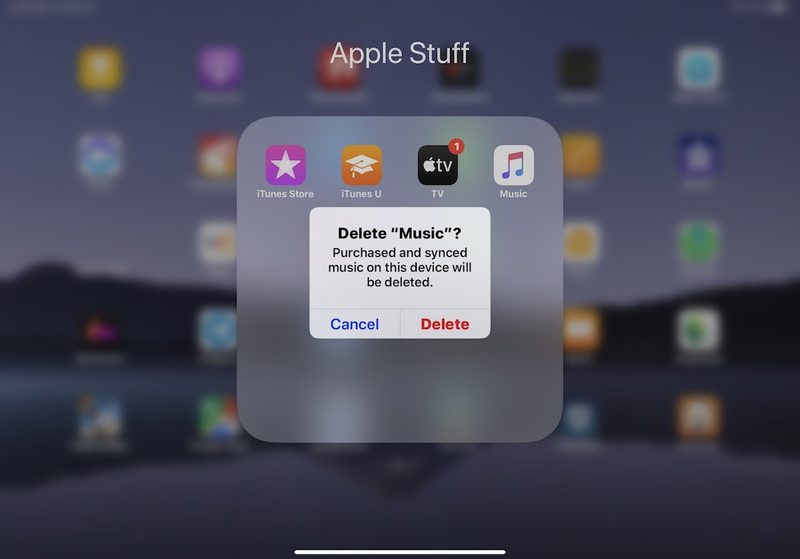
想要从您的 iPhone 或 iPad 快速移除应用程序并将其卸载?有一种基于上下文菜单的更快的方法可以从 iPhone 和 iPad 上删除应用程序,任何拥有运行 iOS 13.3 或 iPadOS 13.3 或更高版本系统软件最新版本的设备的用户都可以使用它。
您可能已经熟悉该过程或在 iOS 13 和 iPadOS 13 中删除应用,这基本上是长期存在的点击、按住、等待应用摆动,然后删除技巧,但在最新的 iOS 和 iPadOS 版本中,您可以更快地从 iPhone 和 iPad 设备上删除应用程序,这依赖于快速的上下文菜单操作。
本教程将通过简单易懂的图片向您展示它是如何工作的,还有一个简短的视频可以了解使用此菜单技巧从 iPad、iPod touch 和 iPhone 卸载和删除应用程序的过程。
如何通过上下文菜单快速删除 iPad 和 iPhone 上的应用
不想点击并按住足够长的时间让图标摆动并点击“X”来删除应用程序?没问题,最新的 iOS 和 iPadOS 版本有一个更快的选项,可用于从您的设备中删除和卸载应用程序,这要归功于上下文菜单系统,这是它的工作原理:
- 在 iPhone 或 iPad 上,找到您要从设备中删除的应用
- 点击该应用并继续按住点击,直到该应用出现弹出上下文菜单选项
- 从菜单列表选项中选择“删除应用程序”以立即从 iPhone 或 iPad 上删除该应用程序
- 点击“删除”确认您要删除该应用
- 重复您要从 iPad 或 iPhone 上删除和卸载的其他应用
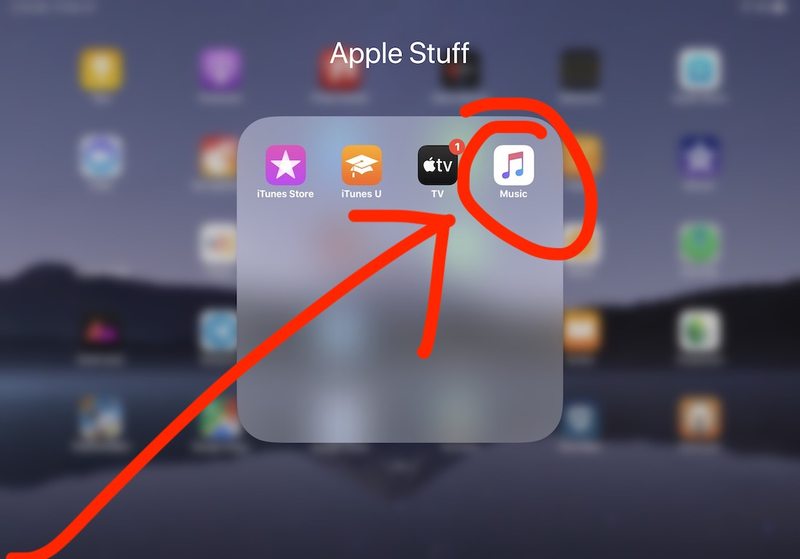
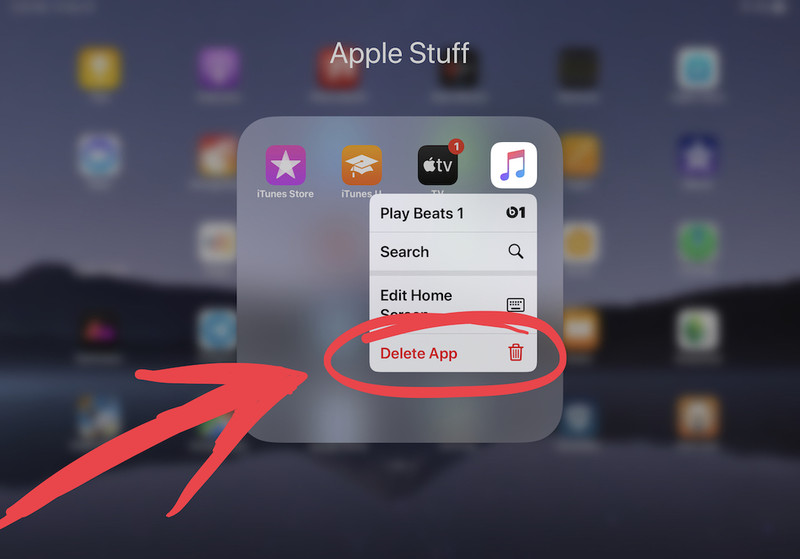
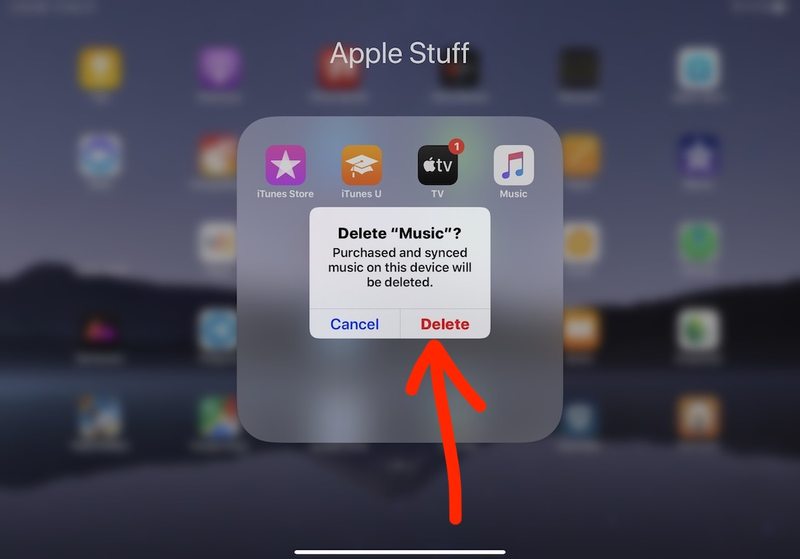
这种上下文菜单方法是在后来的 iOS 13 和 iPadOS 13 版本中引入的,因此如果您在设备上找不到可用的“删除应用程序”选项,则很可能需要将其更新到更高的系统软件版本。同一 iOS 和 iPadOS 的早期版本有菜单,但缺少“删除应用程序”上下文菜单选项。
下面的简短视频演示了在装有 iPadOS 的 iPad 上执行的这个快速应用程序删除过程,正如您所见,它非常快——只需点击并按住要从设备上卸载的应用程序图标,然后从中选择删除选项出现的上下文菜单:
<
您可能会注意到,在同一个上下文菜单中有一个用于排列应用程序图标的选项也可以在主屏幕上,所以如果您想重新排列您的应用程序图标,您也可以这样做。
当然您仍然可以通过点击并按住删除 iOS 13 和 iPadOS 13 上的应用程序,然后等待也可以跳过上下文菜单,因此请使用最适合您的菜单。有些用户最终可能更喜欢一种方式而不是另一种方式。
对于许多用户来说,这将是一种比过去久经考验的真实方法更快的方法,即点击并按住应用程序图标,等待应用程序图标摇晃和摆动,然后点击应用程序图标上的 (X)删除该应用程序。 点击并按住卸载应用程序的方法已经存在很长时间了时间当然仍然有效,但如果您想要速度,您可能会发现这种删除应用程序的上下文菜单方法更快更好。
通过长按菜单选项从 iPad 和 iPhone 中删除应用
这里再次显示了从 iPad 上删除 Firefox 应用程序的步骤,但您可以使用相同的方法从设备上删除任何应用程序:
– 首先找到要删除的应用,然后点击并按住该应用图标:
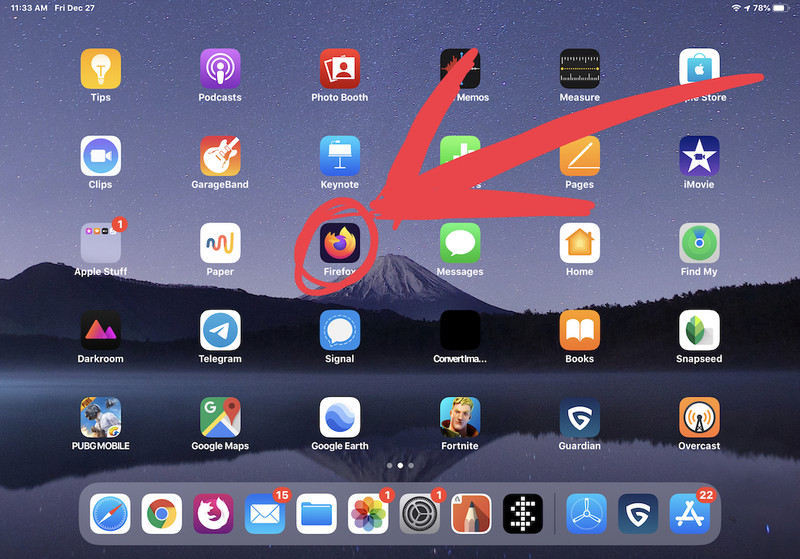
– 当该应用程序的上下文菜单出现时,选择“删除”

– 最后确认要删除卸载应用
在 iPadOS 和 iOS 中删除应用程序的上下文方法非常简单和超快速。
请注意,如果您的 iPhone 配备 3D Touch,您可能会发现删除应用程序的过程感觉不一样,因为有 3D Touch 传感器。尽管如此,行为是相同的,仍然是点击并按住,但不应用 3D触摸压力,否则您会激活 3D Touch,而不是您预期的那样。
关于从 iPad、iPhone 或 iPod touch 上移除、卸载和删除应用程序,您有任何其他提示或技巧吗?在下面的评论中与我们分享。
